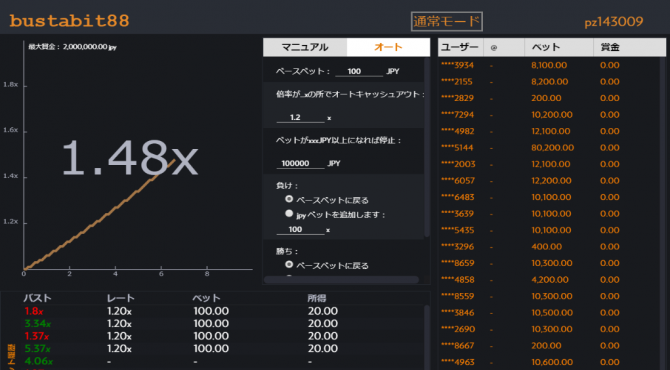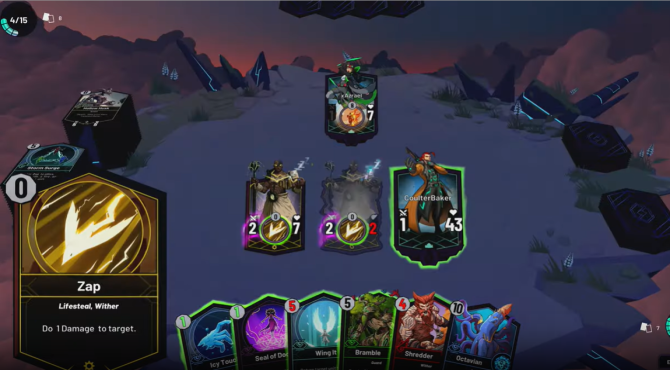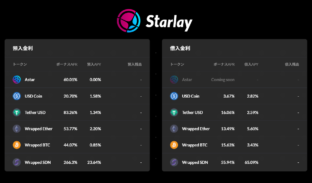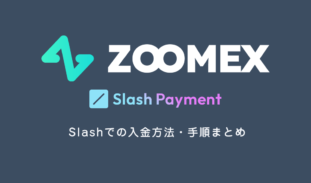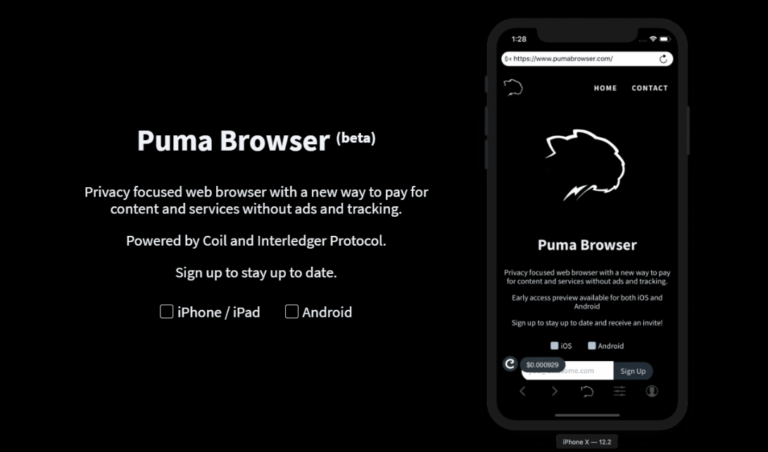
PumaBrowser(プーマブラウザ)|アプリの始め方と使い方を解説
XRPを活用したブラウザが登場
1/ We've been hard at work re-building Puma Browser with Firefox-iOS as base.
— Puma Browser (@PumaBrowser) 2019年7月17日
Polina, who joined as founding iOS engineer, has made amazing progress and we're happy to announce that we are now in the App Store with much better @Coil support!https://t.co/DTIscV7Vzz
XRPを活用した画期的なブラウザがアプリで登場!
プーマブラウザはこれまでのものと同様に扱える反面、不要な広告を非表示にする機能やトラッキングをされない機能など画期的なものとなっています。
すでに同じようなアプリとしては、ブレイブブラウザが有名ですが、XRPのファンも多いため、こちらは今後活用される方は増えるでしょう。
そこでここではこのプーマブラウザの使い方について紹介します。
まずはアプリをインストール
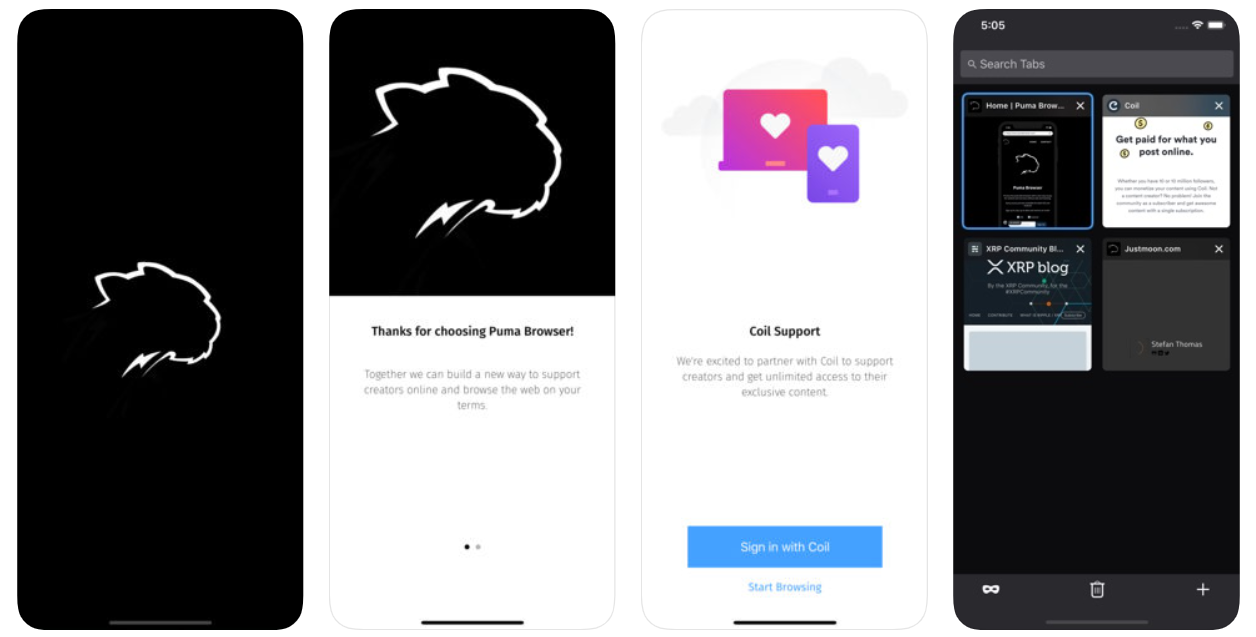
まずはアプリをインストールしましょう。
こちらは現在iOS版が正式にリリースされており、android版については早期アクセス者のみが利用することができるようになっているようです。
正式版のリリースも近いと思うのでandroidの方は楽しみに待っていましょう。
アプリは以下のリンクからインストールすることができます。
アプリの使い方
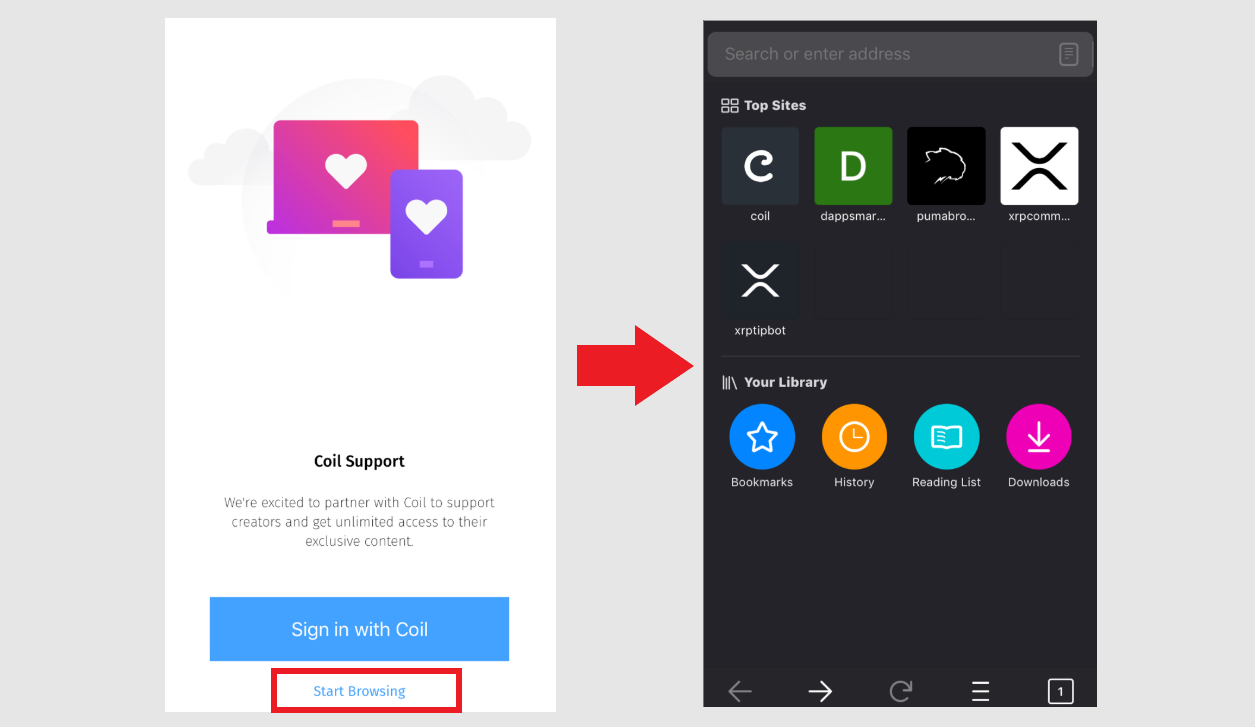
アプリの使い方は簡単です。
まずはアプリを立ち上げてください。この時Coilにサインインするかどうかの選択しが出ますが、ブラウジングを使う場合はこちらを無視してOKです。
下にあるStart Browsingをタップすることでブラウザ機能が利用できます。
Coilとは?
CoilはXRPを活用した投げ銭のようなシステムです。プーマブラウザを利用すると広告が非表示になるため、サイト運営者の収益が失われる可能性があります。
その代わり、このプーマブラウザではこのCoilと連携することで応援したいサイト運営者にXRPの投げ銭が行え、収益の補填が行えるようになっています。
機能一覧
PumaBrowserで利用できる機能は以下の通りです。
- ブラウザ機能
- ブックマーク
- History
- Reading List
- Downloads
大まかな機能は上記の通りです。
こちらはそれぞれについて概要と使い方を紹介していきます。
ブラウザ機能
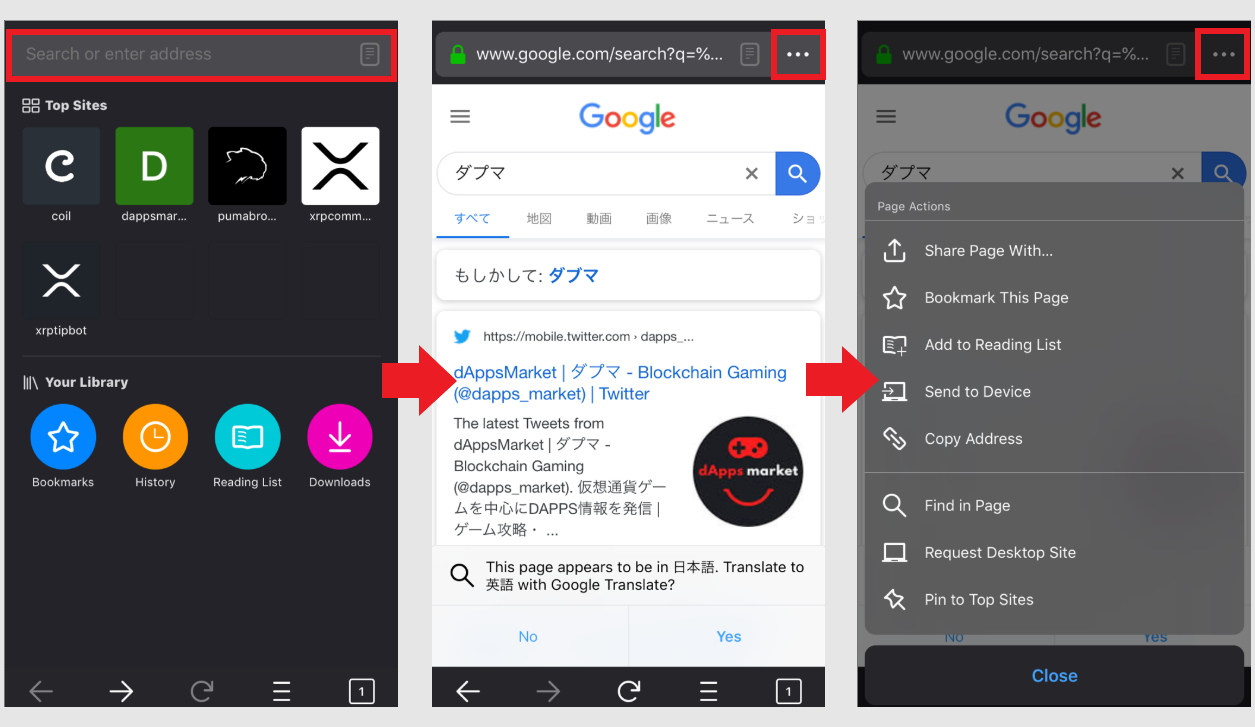
ブラウザ機能がアプリを開いたらすぐに利用できます。
上部に検索窓があるので、こちらに検索ワードを入力することで通常のブラウザと同じように活用することができるので利用してみてください。
また検索窓の横にある…のボタンをクリックすることで、後に紹介するブックマークやReading Listの機能も利用することができるので確認しておきましょう。

このようにブラウザ機能を見比べると分かりますが、通常のブラウザでは表示されている広告が、プーマブラウザでは非表示になっています。
不要な広告がブロックされるので、これは非常にありがたい機能ですよね。
この広告ブロック機能がプーマブラウザの利点でもあるので、快適にブラウジングを行いたい方は、このブラウザ機能を活用してみましょう。
ブックマーク
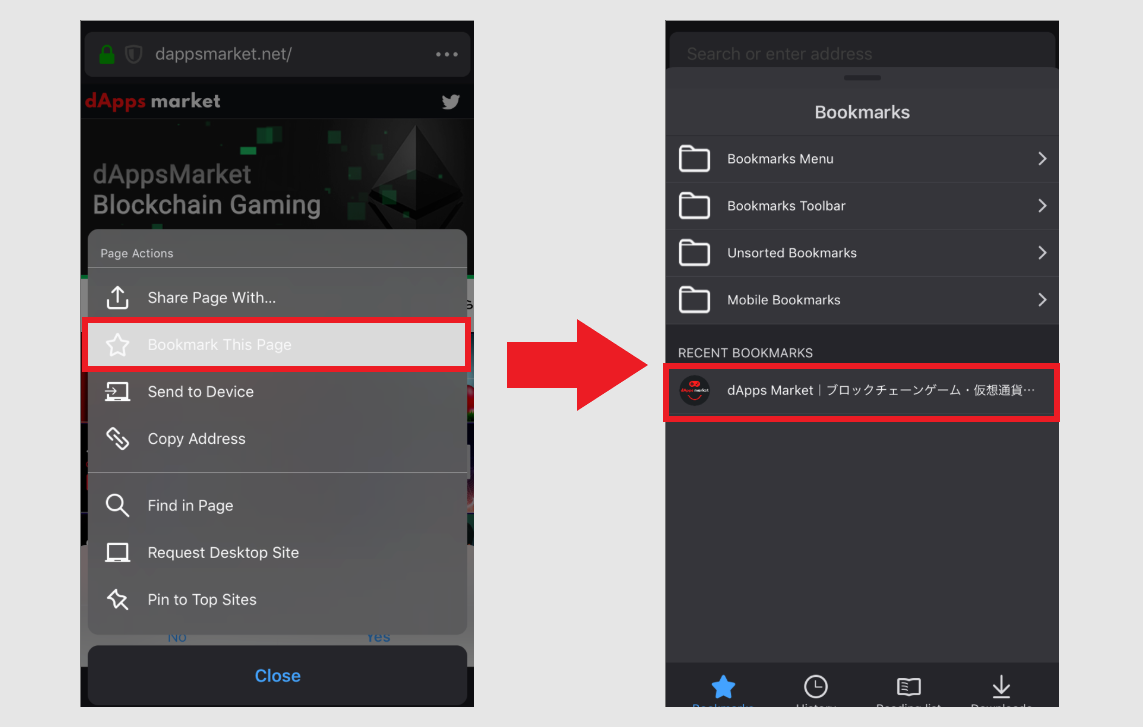
ブックマーク機能はよくアクセスを行うページに利用しましょう。
…のメニューからBookmark This Pageをクリックすることで、その時に開いているページをBookmarksのリストに追加することができます。
History
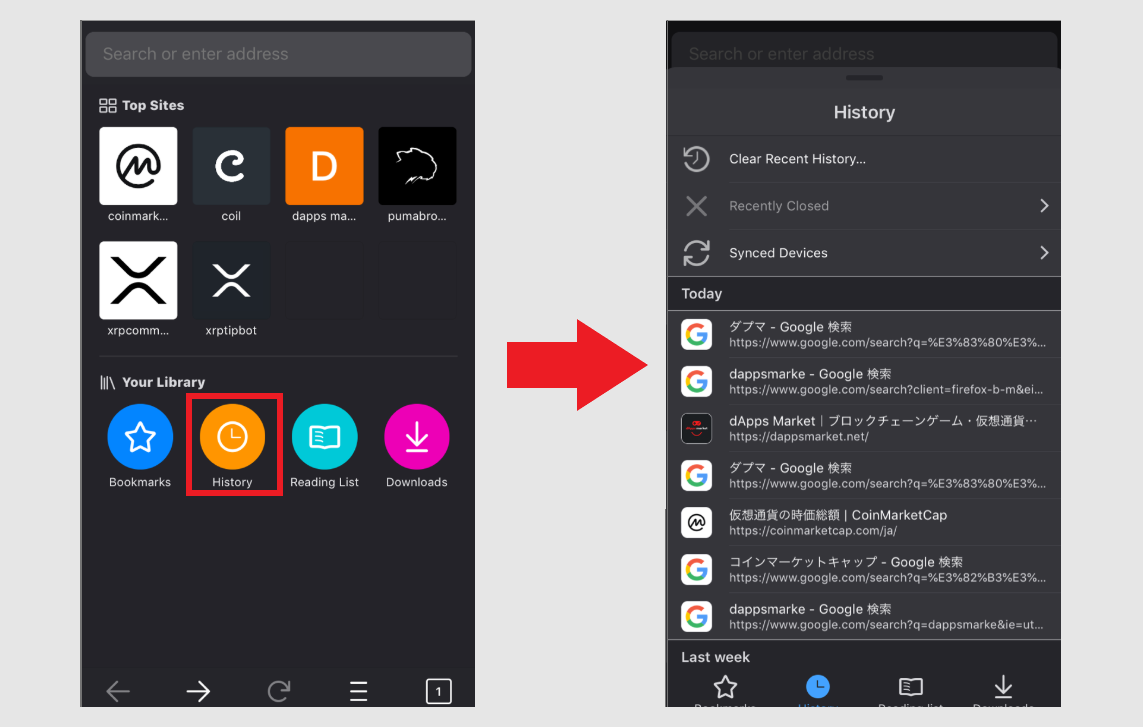
ヒストリーは検索履歴を確認することができます。
これまでページを訪れてブックマークし忘れた場合などに活用すると便利なので、こちらの機能の使い方についても覚えておくといいでしょう。
Reading List
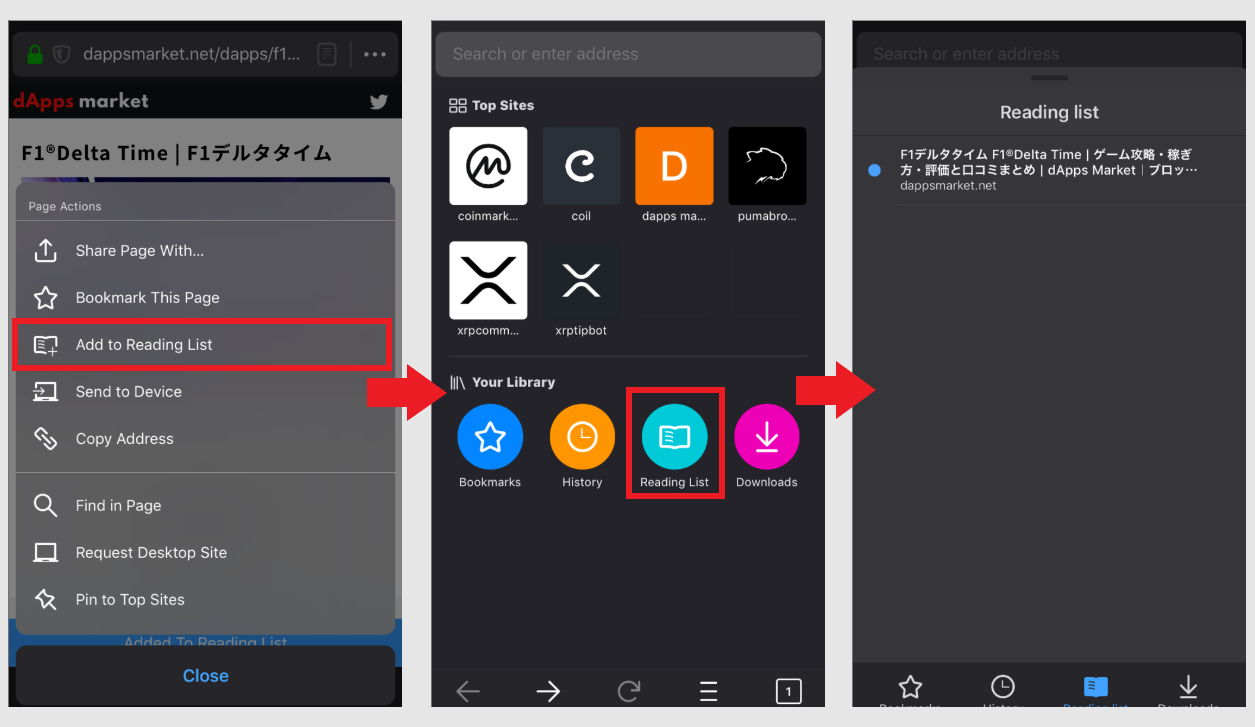
Reading Listは指定したページのテキストを残すことができます。
ブックマークとは違い、リーディングリストにテキストを残すことでオフラインでも閲覧することが可能になるので、状況で使い分けてください。
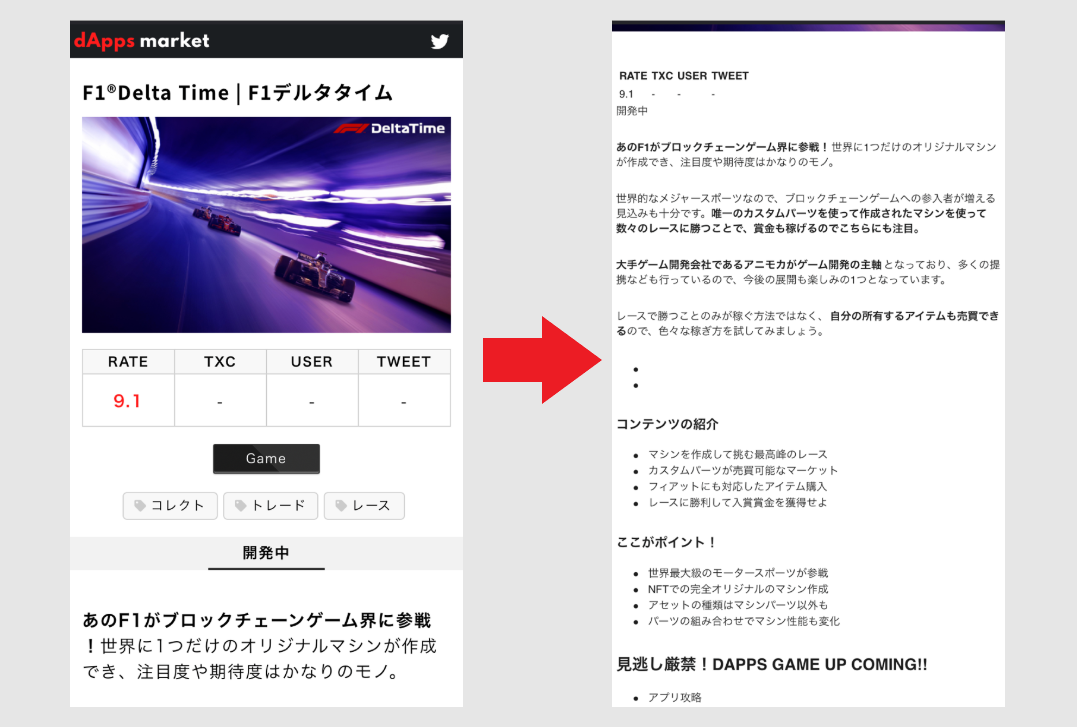
見え方のイメージについてはこれくらいの差があります。
もちろんオンラインで閲覧する方が見やすいので、基本的にはブックマーク等を活用し、オフライン環境に置かれるときにはこちらを利用するといいと思います。
Downloads

ダウンロードはPC用のファイルなどを保管することができます。
Zip形式などのものは保管することができ、後にPCへメールなどで送ることができるので、スマホで気になるファイルがあればこちらを活用するといいでしょう。
ダウンロードの画面で指定のファイルを長押しすることで、転送などのメニューが出てくるので、こちらの使い方も覚えておくと便利です。
まとめ

プーマブラウザの簡単な使い方について紹介しました。
不要な広告がブロックされ快適にブラウジングを行うことができるので、日ごろよく検索やYoutubeなどを閲覧する方は、利用してみるといいでしょう。
広告が非表示になるため、読み込みも早くなるはずなので既存のブラウザを利用するのであれば、プーマブラウザを活用した方が利便性は高まります。
またプーマブラウザだけでなく、同じようなサービスとしてはブレイブがすでに多くの利用者がおり、かなり快適にブラウジングを行うことが可能です。
こちらはPCでも利用することができるので、興味のある方は「ブレイブの始め方と初期設定のやり方」も合せて確認しておくことをオススメします。